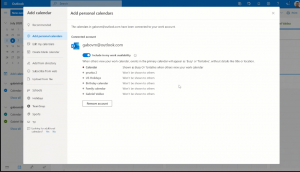Промените одлагање сличице на траци задатака за преглед уживо у Виндовс 10
Као што можда знате, Виндовс 7 је представио редизајнирану траку задатака која је напустила веома омиљене класичне функције, али је увела нека лепа побољшања као што су велике иконе, листе за скокове, дугмад за превлачење итд. Виндовс 10 долази са истом траком задатака. Нема много конфигурабилних поставки изложених у ГУИ-у за подешавање његовог понашања, али постоје неке скривене тајне поставке регистра које можете фино подесити. У овом чланку ћемо видети како да промените одлагање преласка миша на сличицу траке задатака уживо у прегледу у оперативном систему Виндовс 10.
Реклама
Када пређете мишем преко дугмета на траци задатака отворене апликације, приказаће вам се мали преглед сличица њеног прозора. Погледајте следећи снимак екрана:

Када пређете курсором преко прегледа сличице, Виндовс 10 ће вам приказати преглед уживо прозора те апликације.

Ова функција је део "Аеро Пеек", који је такође доступан за
позадина радне површине. Подразумевано, преглед се појављује скоро тренутно. Могуће је променити временско ограничење кашњења лебдења и поставити га на жељени износ у милисекундама тако да ће преглед уживо бити одложен. Ако је ово кашњење подешено на већу вредност, Аеро Пеек ће у суштини бити онемогућен за сличице на траци задатака, док ће функција Аеро Пеек на радној површини и дугмад на траци задатака остати да ради.Ова функција се може конфигурисати помоћу подешавања Регистра.
Да бисте променили одлагање сличице на траци задатака за преглед уживо у Виндовс 10, урадите следеће.
- Отвори Апликација Регистри Едитор.
- Идите на следећи кључ регистратора.
ХКЕИ_ЦУРРЕНТ_УСЕР\СОФТВАРЕ\Мицрософт\Виндовс\ЦуррентВерсион\Екплорер\Адванцед
Погледајте како да одете до кључа регистратора једним кликом.

- На десној страни креирајте нову 32-битну ДВОРД вредност ТхумбнаилЛивеПревиевХоверТиме.Напомена: Чак и ако јеси који покреће 64-битни Виндовс и даље морате да креирате 32-битну ДВОРД вредност.

- Податке о његовој вредности треба да поставите у децималама. Одредите колико милисекунди желите да сачекате пре него што се појави сличица уживо. Напомена: 1 секунда је једнака 1000 милисекунди.

- Да би промене које је извршио подешавање регистра ступиле на снагу, потребно је да то учините Одјава и пријавите се на свој кориснички налог. Алтернативно, можете поново покрените љуску Екплорер.
Савет: Да бисте онемогућили функцију ТхумбнаилЛивеПревиевХоверТиме на траци задатака, можете да подесите ТхумбнаилЛивеПревиевХоверТиме на 120000 милисекунди.
Да бисте вратили подразумеване вредности, уклоните вредност ТхумбнаилЛивеПревиевХоверТиме коју сте креирали и поново покрените љуску Екплорер.
Да бисте уштедели време, можете да користите ГУИ алат који је једноставан за коришћење за контролу сличица траке задатака у Винаеро Твеакер-у:

Можете преузети апликацију ОВДЕ.
То је то.